يتيح لك Windows عرض شاشتك لثانية واحدةعرض. كانت الميزة جزءًا من Windows لسنوات مع دعم كل من شاشات العرض المتصلة واللاسلكية. عند عرض الشاشة ، يمكنك عرض كل ذلك. لا يمكنك تحديده بحيث يتم عرض جزء منه فقط على الشاشة المتصلة. من خارج منطقة الجزاء ، لا يوجد لدى Windows أي حل لهذه الحاجة الخاصة ولكن مشغل VLC يفعل ذلك. يتيح لك عرض شاشتك بأكملها أو مجرد جزء صغير منها على شاشة ثانية. إليك كيفية تشغيله وتشغيله.
قم بتوصيل شاشة العرض الثانية أو اتصل بشاشة العرض اللاسلكية.
افتح مشغل VLC وانتقل إلى Media> Open Capture Device.
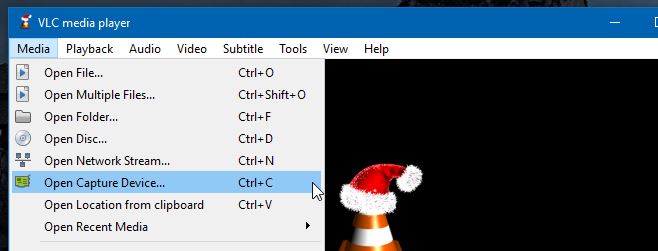
في نافذة "فتح الوسائط" التي تفتح ، اسحب لأسفلالقائمة المنسدلة "وضع الالتقاط" وحدد "سطح المكتب" منه. في الجزء السفلي ، انقر فوق "تشغيل". سوف VLC دفق الآن كل ما هو موجود على سطح المكتب الخاص بك. الخطوة التالية هي اكتشاف المنطقة التي لا تريد عرضها.
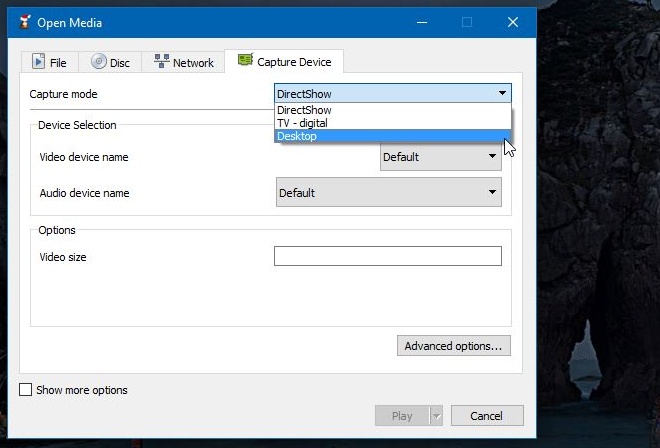
انتقل إلى أدوات> التأثيرات والفلاتر. في نافذة "التعديلات والتأثيرات" ، انتقل إلى علامة التبويب "تأثيرات الفيديو". داخل علامة التبويب هذه ، حدد علامة التبويب "اقتصاص" وقم بقص المساحة المرئية من الأعلى والأسفل واليسار واليمين حتى تظهر فقط الجزء الذي تريد مشاركته.
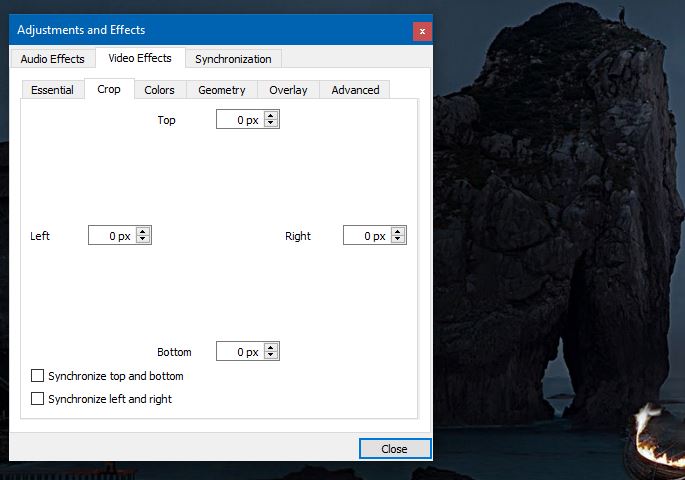
بمجرد أن يقوم مشغل VLC ببث جزء الشاشة الذي تريد مشاركته فقط ، انقل VLC إلى شاشة شاشتك الثانية وتابع استخدام سطح المكتب.
جربنا هذا مع عرض متصل وكان هناك صفر تأخر. قد لا ينطبق الشيء نفسه على شاشة لاسلكية على الرغم من أن نظام التشغيل Windows 10 يتمتع بدعم جيد بشكل معقول. لا تستخدم هذه الطريقة ميزة العرض في Windows. بدلاً من ذلك ، تستخدم الشاشة الموسعة وتتيح لك دفق شاشة إلى أخرى عبر مشغل VLC.
تحتاج ميزة الإسقاط في Windows إلى إصلاح شامل. إنه أحد تلك المناطق التي يمكن أن تحتوي على بعض الميزات الإضافية المضافة إليها.













تعليقات